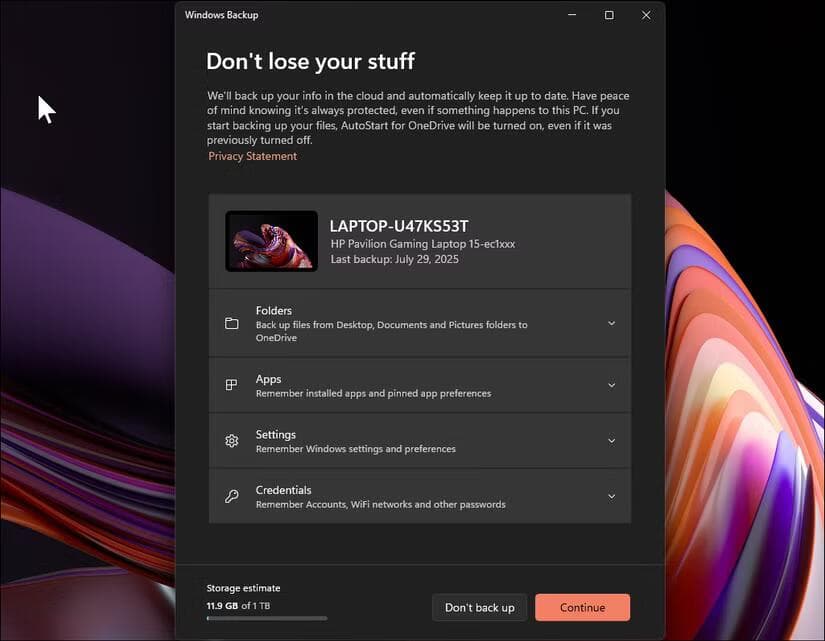1
اگر قصد دارید ویندوز ۱۱ را بهصورت Clean Install نصب کنید، کمی آمادهسازی از پیش میتواند در زمان و دردسر صرفهجویی کند. از پشتیبانگیری فایلهای مهم گرفته تا دانلود درایورها، آمادهسازی پیش از نصب، فرایند را بسیار روانتر خواهد کرد.
۱. پشتیبانگیری از دادههای مهم
مهمترین بخش نصب، پشتیبانگیری از دادههاست. وقتی سیستمتان را فرمت میکنید، تمام دادههای روی درایو اصلی به طور دائمی حذف میشوند. این دقیقاً هدف نصب پاک یا تمیز است: شروعی از صفر. اما همچنان به فایلهای مهمتان نیاز دارید.
کدام فایلها اولویت دارند؟
ابتدا مشخص کنید کدام دادهها باید ذخیره شوند. بسیاری از ما به مرور زمان گیگابایتها فایل بیمصرف جمع میکنیم و انتقال آنها به نصب جدید ویندوز هیچ فایدهای ندارد. ابتدا روی این فایلهای کلیدی تمرکز کنید:
- محتوای پوشه Documents: فایلهای کاری، اسناد مالیاتی، رزومهها و سایر اسنادی که خودتان ایجاد کردهاید.
- عکسها و ویدیوها: عکسهای خانوادگی، اسکرینشاتها، ویدیوهای ضبطشده و تصاویر دانلود شده.
- فایلهای دسکتاپ: اگر دسکتاپتان را بهعنوان فضای ذخیره موقت استفاده میکنید، احتمالاً فایلهای مهمی در آن خواهید یافت.
- پوشه Downloads: فایلهای نصب نرمافزار، PDFها و سایر فایلهای مهم دانلود شده را مرور و ذخیره کنید.
- دادههای مرورگر: کروم، اج و فایرفاکس میتوانند اطلاعاتتان را با حسابتان همگام کنند، اما فقط اگر این قابلیت فعال باشد. مثلاً در مرورگر اج، روی پروفایل کلیک کرده، به بخش تنظیمات پروفایل > Sync بروید و مطمئن شوید که موارد مهم مانند بوکمارکها، افزونهها و تاریخچه فعال هستند. اگر از نرمافزار مدیریت رمز عبور استفاده نمیکنید، رمزهای عبورتان را نیز ذخیره کنید.
- اطلاعات نرمافزارها: بازیهای ذخیرهشده، تنظیمات سفارشی برنامهها، کلیدهای لایسنس.
همچنین به مکانهای کمتر مشهود توجه کنید، مانند پوشه:
C:Users[نام شما]
بسیاری از نرمافزارها اطلاعات مهم را در دایرکتوری نصب خود ذخیره میکنند نه در پوشه کاربر. نرمافزارهای آهنگسازی، تدوین ویدیو و بازیها اغلب فولدرهایی در مکانهای غیرمنتظره میسازند که ممکن است در زمان پشتیبانگیری نادیده بمانند.
انتخاب روش پشتیبانگیری
حالا که میدانید چه چیزهایی را باید ذخیره کنید، نوبت به انتخاب روش پشتیبانگیری میرسد. هر روش مزایا و معایب خاص خودش را دارد:
پشتیبانگیری ویندوز (Windows Backup):
سادهترین راه پشتیبانگیری است. این برنامه دسکتاپ، اسناد، تصاویر، ویدیوها و تنظیمات شما را با OneDrive همگام میکند. همچنین اپلیکیشنهای نصبشده از فروشگاه مایکروسافت، تنظیمات دسترسی، زبان، رمزها و سایر تنظیمات ویندوز را ذخیره میکند. با ورود به ویندوز ۱۱ جدید با همان حساب مایکروسافت، بسیاری از محتواها بهصورت خودکار بازیابی میشوند.
محدودیتها:
- تنها ۵ گیگابایت فضای رایگان OneDrive در اختیار دارید.
- اپلیکیشنهایی که از Microsoft Store نصب نشدهاند، به طور خودکار بازنمیگردند.
- فایلهایی که در پوشههای پیشفرض ذخیره نشدهاند، نیاز به پشتیبانگیری دستی دارند.
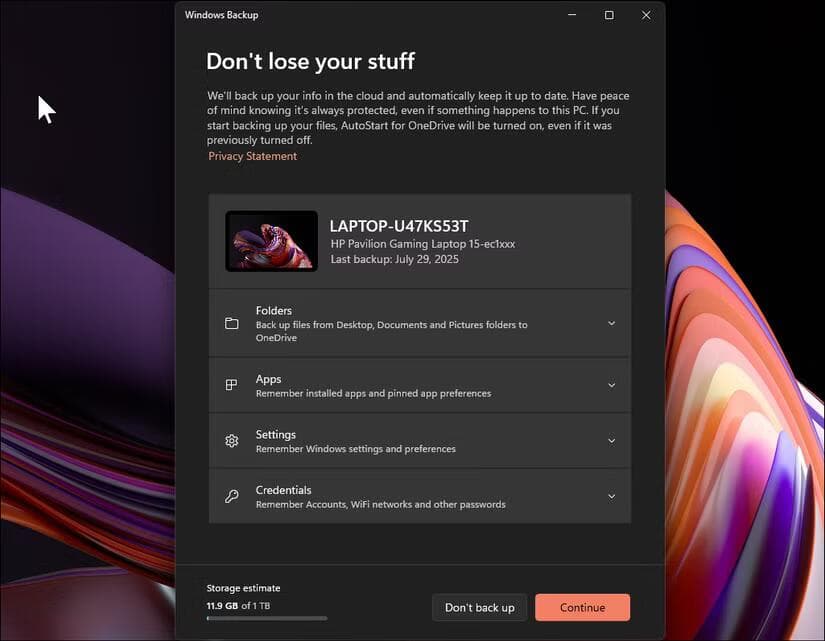
نرمافزارهای پشتیبانگیری شخص ثالث:
برنامههایی مانند Macrium Reflect، Acronis True Image یا EaseUS Todo Backup امکانات بسیار کاملتری دارند. این برنامهها میتوانند تصویر کامل سیستم (System Image) بسازند تا در صورت نیاز، کاملاً به وضعیت قبلی بازگردید. نسخه رایگان Macrium Reflect برای اغلب کاربران کافی است و امکان بازیابی سیستم در صورت بروز خطا یا حذف ناخواسته دادهها را فراهم میکند.
انتقال دستی فایلها:
گاهی سادهترین راه مؤثرترین است. با اتصال یک هارد اکسترنال یا فلشدرایو پرظرفیت، پوشههای مهمتان را بهصورت دستی کپی کنید. ساختار پوشهها را بهصورت منظم ایجاد کنید، مانند:
Backup_2025-08-01Documents
Backup_2025-08-01Pictures
Backup_2025-08-01Desktop
Backup_2025-08-01Downloads
این ساختار بازیابی فایلها را سریعتر و آسانتر میکند.
فضای ذخیرهسازی ابری:
OneDrive، Google Drive، Dropbox و سرویسهای مشابه گزینههایی عالی برای پشتیبانگیری هستند.
۲. یادداشتبرداری از اطلاعات کلیدی
بعد از پشتیبانگیری، حالا باید لایسنسها، اطلاعات برنامهها و رمزهای حسابها را یادداشت کنید.
کلیدهای بازیابی رمزگذاری درایو
ویندوز ۱۱ از دو نوع رمزگذاری استفاده میکند:
Device Encryption (در نسخه Home)
BitLocker (در نسخه Pro و بالاتر)
اگر قبلاً نصب پاک انجام دادهاید و با حساب مایکروسافت وارد شدهاید، احتمالاً رمزگذاری به طور خودکار فعال شده است. برای بررسی:
در نسخه Home به مسیر:
Settings > Privacy & Security > Device Encryption
در نسخه Pro:
Control Panel > System and Security > BitLocker Drive Encryption
در صورت فعال بودن، کلید بازیابی را یادداشت یا روی USB ذخیره کنید.
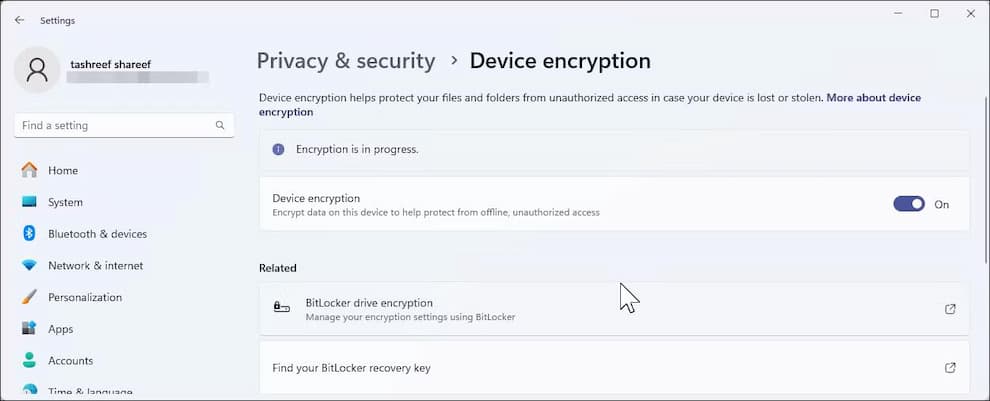
کلیدهای محصول و لایسنس نرمافزار
ویندوز ۱۱ روی همان سختافزار به طور خودکار فعال میشود، اما سایر برنامهها ممکن است نیاز به فعالسازی مجدد داشته باشند. لایسنسهای برنامههایی مانند:
Microsoft Office (نسخه غیر اشتراکی)
Adobe Creative Suite
نرمافزارهای آنتیویروس
سایر نرمافزارهای خریداریشده
میتوانید از ابزار رایگان Magical Jelly Bean Keyfinder برای بازیابی کلیدها استفاده کنید.
پیش از پاکسازی، فهرستی از تمام برنامههای نصبشده تهیه کنید. این کار کمک میکند بعداً چیزی را فراموش نکنید. برنامه رایگان UninstallView از NirSoft این کار را انجام میدهد. به مسیر:
View > HTML Report – All Items
بروید و فایل را ذخیره کنید. بعداً میتوانید از این فهرست برای نصب مجدد از طریق Winget یا ساخت یک نصبکننده اختصاصی با Ninite استفاده کنید.
۳. آمادهسازی برای نصب ویندوز
ساخت رسانه نصب
برای نصب از صفر، نیاز به USB قابل بوت با ویندوز ۱۱ دارید. میتوانید از ابزار Media Creation Tool مایکروسافت استفاده کنید یا برای گزینههای پیشرفتهتر از Rufus بهره ببرید.
دانلود درایورهای ضروری
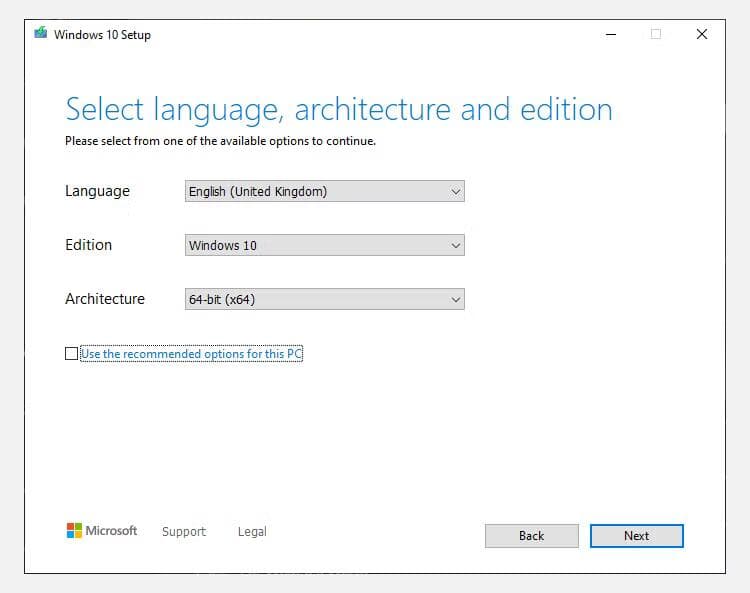
ویندوز ۱۱ درایورهای پایه را دارد، اما دانلود نسخههای جدیدتر پیش از نصب از بروز مشکلات جلوگیری میکند. مخصوصاً:
- درایور کارت شبکه
- درایور کارت گرافیک: از وبسایت NVIDIA، AMD یا Intel
آمادهسازی فایلهای نصب پس از ویندوز
یک پوشه به نام “Post-Install” روی USB بسازید که شامل موارد زیر باشد:
- نصبکننده مرورگر دلخواه
- آنتیویروس (در صورت استفاده از نرمافزاری بهجز Microsoft Defender)
- اپلیکیشنهای ضروری (یا از طریق Ninite یا اسکریپت Winget)
- فایل پشتیبان بوکمارکها و رمزهای مرورگر
- فونتها یا تمهای سفارشی
این کار روند بازگرداندن سیستم را سرعت میبخشد.
۴. پیش از شروع نصب پاک
خروج از حسابها
برای جلوگیری از مشکلات فعالسازی یا محدودیت دستگاهها، از حسابهای نرمافزارها خارج شوید، مخصوصاً:
- برنامههای Microsoft Store
- Adobe Creative Cloud
- Steam و سایر پلتفرمهای بازی
- فضای ابری
- نرمافزارهایی با محدودیت تعداد دستگاه
اتصال اینترنت را بررسی کنید
ویندوز ۱۱ هنگام نصب به اینترنت نیاز دارد برای:
- دریافت بهروزرسانیها
- فعالسازی ویندوز
- نصب درایورها
- ورود به حساب مایکروسافت
گوشی همراهتان را در دسترس نگه دارید
ممکن است نیاز به دریافت کدهای تأیید پیامکی، تأیید از طریق اپ احراز هویت یا دسترسی به کدهای پشتیبان داشته باشید.
۵. چکلیست نهایی
پیش از شروع نصب:
- مطمئن شوید که همه دادههای مهم را پشتیبان گرفتهاید
- فایلهای پشتیبان در رسانهای خارجی قابل دسترسی باشند
- مطمئن شوید میتوانید از USB نصب بوت شوید
- همه رمزها و کلیدهای بازیابی را دارید
- زمانی را انتخاب کنید که فرصت کافی داشته باشید (چند ساعت)
پس از نصب، فوراً کلید بازیابی جدید BitLocker را ذخیره کنید. نصب جدید کلیدهای رمزگذاری جدیدی میسازد که کلیدهای قبلی را بیاثر میکند.
جمعبندی
نصب کامل ویندوز ۱۱ راهی عالی برای افزایش عملکرد و پایداری سیستم است. با کمی برنامهریزی و آمادهسازی، این فرایند میتواند ساده و بیدردسر باشد. خود آیندهتان از این زحمت قدردانی خواهد کرد وقتی سیستم جدیدتان بینقص اجرا میشود.
منبع makeuseofsource